- Автор Abigail Brown [email protected].
- Public 2023-12-17 06:54.
- Акыркы өзгөртүү 2025-01-24 12:16.
Компьютерде топтолуп, көзөмөлдөн чыга турган нерселерге келгенде, шрифттер кыстармалардан кийинки экинчи орунда болушу мүмкүн. Ариптерге байланыштуу көйгөйдүн бир бөлүгү - бул интернетте өтө көп акысыз, ошондуктан аларды топтоо каалоосуна каршы туруу кыйын.
Компьютериңизде жүздөгөн шрифттер бар болсо да, сизде белгилүү бир долбоор үчүн туурасы жок болушу мүмкүн. Бул жерде шрифттер жыйнагыңызды иретке келтирүү үчүн Mac'тын шрифт башкаргычы болгон Font Book'ту колдонсоңуз болот.
Бул нускамалар OS X 10.5 же андан кийинкиси бар түзмөктөргө тиешелүү.
Шрифтердин китепканаларын кантип түзүү керек
Шрифт китеби төрт демейки шрифт китепканасы менен келет: Бардык шрифтер, англисче (же сиз каалаган тилде), Колдонуучу жана Компьютер. Биринчи эки китепкана өзүн-өзү түшүндүрөт жана демейки боюнча Font Book колдонмосунда көрүнүп турат. Колдонуучунун китепканасы yusename/Library/Fonts папкасында орнотулган бардык шрифттерди камтыйт жана жеткиликтүү сага гана. Компьютер китепканасы Library/Fonts папкасында орнотулган бардык шрифттерди камтыйт жана ал компьютериңизди колдонгондордун бардыгына жеткиликтүү. Ариптер китебинде кошумча китепканаларды түзмөйүнчө, бул акыркы эки шрифт китепканасы Шрифт китебинде болбошу мүмкүн.
Көп сандагы шрифттерди же бир нече коллекцияларды иретке келтирүү үчүн кошумча китепканаларды түзүп, андан кийин коллекциялар катары майдараак топторду бөлсөңүз болот.
-
Шрифт китебин Колдонмолор папкаңыздан ачыңыз.

Image -
Файл менюну чыкылдатып, Жаңы китепкана тандаңыз.
Жаңы китепкана түзүү үчүн баскычтоптун жарлыгы - Option+ Буйрук+ N.

Image -
Жаңы китепканаңыздын атын киргизиңиз жана Кайтуу баскычын басыңыз.

Image -
Жаңы жыйнакта чычкандын оң баскычын чыкылдатып, Ариптерди кошуу тандаңыз.

Image -
Macintosh HD > Library > Шрифтер дарегине чабыттап, каалаган нерселерди тандаңыз жаңы китепканаңызга кошуңуз.
Бир нече чектеш шрифттерди тандоо үчүн Shift баскычын басып туруп, диапазондун башын жана аягына чыкылдатыңыз. Бири-бирине жанаша болбогон нерселерди белгилөө үчүн, Command баскычын басып туруп, кошкуңуз келген ар бир арипти өзүнчө чыкылдатыңыз.

Image -
Тандалган шрифттерди китепканаңызга кошуу үчүн Ачуу басыңыз.

Image
Шрифттерди жыйнак катары кантип уюштуруу керек
Сизде көп колдонгон сүйүктүү шрифттер болушу мүмкүн. Сизде Хэллоуин сыяктуу өзгөчө учурларда гана колдонгондор же көп колдонбогон кол жазма же дингбаттар сыяктуу атайын шрифттер болушу мүмкүн. Колдонгуңуз келген сайын жүздөгөн нерселерди карап отурбастан, белгилүү бир арипти табуу оңой болушу үчүн жыйнактарда ариптериңизди иретке келтирсеңиз болот.
Шрифттер китебинде сиз түзгөн шрифт жыйнактары Microsoft Word, Apple Mail жана TextEdit сыяктуу көптөгөн колдонмолордун Арип менюсунда же Ариптер терезесинде жеткиликтүү болот.
Шрифттер китебинин Жыйнак каптал тилкесинде мурунтан эле орнотулган коллекциялар бар экенин байкайсыз, бирок көбүрөөк кошуу оңой.
-
Файл менюну басып, Жаңы жыйнак тандаңыз же плюс () +) сөлөкөтү Ариптер китебинин терезесинин ылдыйкы сол бурчунда.
Жаңы жыйнак үчүн баскычтоптун жарлыгы - Буйрук+ N.

Image -
Жыйнактын атын терип, Кайтаруу баскычын басыңыз.

Image -
Жыйнак каптал тилкесинин жогору жагындагы Бардык шрифттер жазууну чыкылдатыңыз.

Image - Керектүү шрифттерди чыкылдатып, Шрифт тилкеден жаңы жыйнакка сүйрөңүз.
- Кошумча жыйнактарды түзүү жана толтуруу үчүн процессти кайталаңыз.
Акылдуу коллекцияны кантип жасоо керек
Itunes'тагы Smart Playlist функциясы сыяктуу, Шрифт китебинде сиз койгон критерийлердин негизинде жыйнакты автоматтык түрдө толтуруучу өзгөчөлүк бар. Акылдуу коллекцияны кантип түзүү керек.
-
Файл менюну ачып, Жаңы акылдуу жыйнак чыкылдатыңыз.

Image -
Текст кутучасына жыйнактын атын териңиз.

Image -
Бул жыйнакка шрифттерди кошуу үчүн Ариптер китебинин шарттарын коюңуз. Сиздин варианттарыңыз:
- Family Name: шрифттин аты (мис., Helvetica, Palatino).
- Стиль аталышы: үй-бүлөнүн версиясы (мис., Конденсацияланган).
- PostScript Name: шрифттин толук аталышынын вариациясы, аны сиз шрифтти тандап, Command+ басуу аркылуу таба аласыз I . PostScript аталышынын мисалы "NuevaStd-Cond", ал "Nueva Std Condensed" дегендин аббревиатурасы болуп саналат.
- Kind: шрифттин файл түрү. Мисалдар TrueType, OpenType жана PostScript. Бир шрифт бир нече түргө туура келиши мүмкүн.
- Тилдер: шрифт колдогон тилдер.
- Дизайн стили: Стиль аталышына окшош, бирок конкреттүү параметрлери бар (мис., sans-serif).

Image -
Көбүрөөк шарттарды кошуу үчүн кошуу белгисин чыкылдатыңыз.
Шарттар кошумча (мис., "камтыйт") же кемитүү (мис., "камтыбайт") болушу мүмкүн. Көбүрөөк кошуу акылдуу жыйнагыңыздагы шрифттерди азыраак берет.,

Image -
Акылдуу коллекцияны түзүү үчүн OK басыңыз.

Image -
Акылдуу коллекциянын шарттарын түзөтүү үчүн аны оң баскыч менен чыкылдатып, Акылдуу коллекцияны түзөтүү тандаңыз.
Сиз бул менюну менен коллекцияңыздын атын өзгөртүү, аны өчүрүү, жок кылуу же жаңысын түзүү үчүн да колдонсоңуз болот.

Image
Шрифттерди кантип иштетүү жана өчүрүү керек
Эгер сизде көп сандагы шрифттер орнотулган болсо, кээ бир колдонмолордогу шрифттердин тизмеси абдан узун жана ыңгайсыз болуп калышы мүмкүн. Эгерде сиз шрифттерди жыйноочу болсоңуз, анда шрифттерди жок кылуу идеясы кызыксыз болушу мүмкүн, бирок компромисс бар. Ариптерди өчүрүү үчүн Арип китебин колдонсоңуз болот, алар шрифт тизмелеринде көрүнбөйт, бирок аларды орноткон бойдон сактаңыз, ошондуктан аларды каалаган убакта иштетип, колдоно аласыз. Мүмкүн, сиз салыштырмалуу аз сандагы шрифттерди гана колдоносуз, бирок ар кандай жагдайда аларды сактап койгонуңуз жакшы.
Шрифти өчүрүү (өчүрүү) үчүн Шрифт китебин ишке киргизиңиз, анын атын оң баскыч менен чыкылдатып, менюдан Өчүрүү тандаңыз. Аны толугу менен алып салуу үчүн Өчүрүү тандаңыз.
Ариптерди тандап, анан Түзөтүү менюсунан Ариптерди өчүрүү тандоо менен бир эле учурда бир нече шрифттерди өчүрө аласыз.
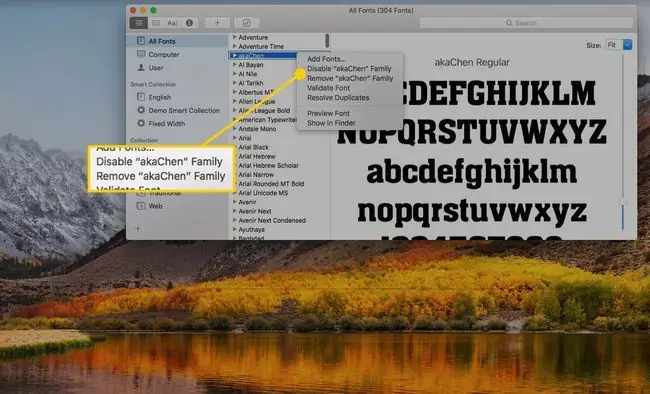
Сиз ошондой эле шрифттердин бүтүндөй жыйнагын өчүрө аласыз, бул коллекцияларда ариптериңизди уюштуруунун дагы бир себеби. Мисалы, Хэллоуин жана Рождество шрифттеринин коллекцияларын түзүп, аларды майрам мезгилинде иштетип, андан кийин жылдын калган бөлүгүндө өчүрө аласыз. Же болбосо, атайын долбоор үчүн керек болгондо күйгүзүп, анан кайра өчүрүп турган скрипт/колжазма шрифттеринин жыйнагын түзсөңүз болот.
Ариптер китебин колдонуудан тышкары, аны шрифттерди алдын ала көрүү жана шрифт үлгүлөрүн басып чыгаруу үчүн да колдоно аласыз.






